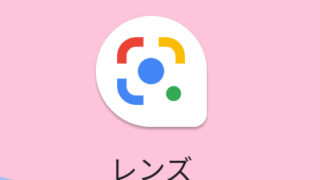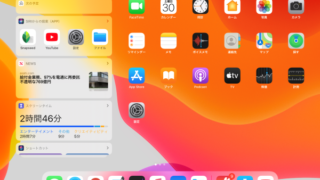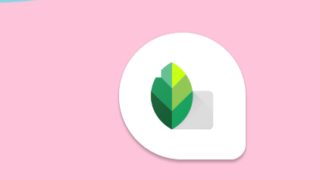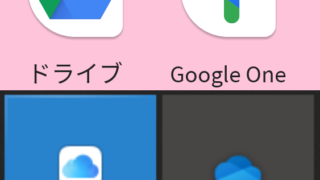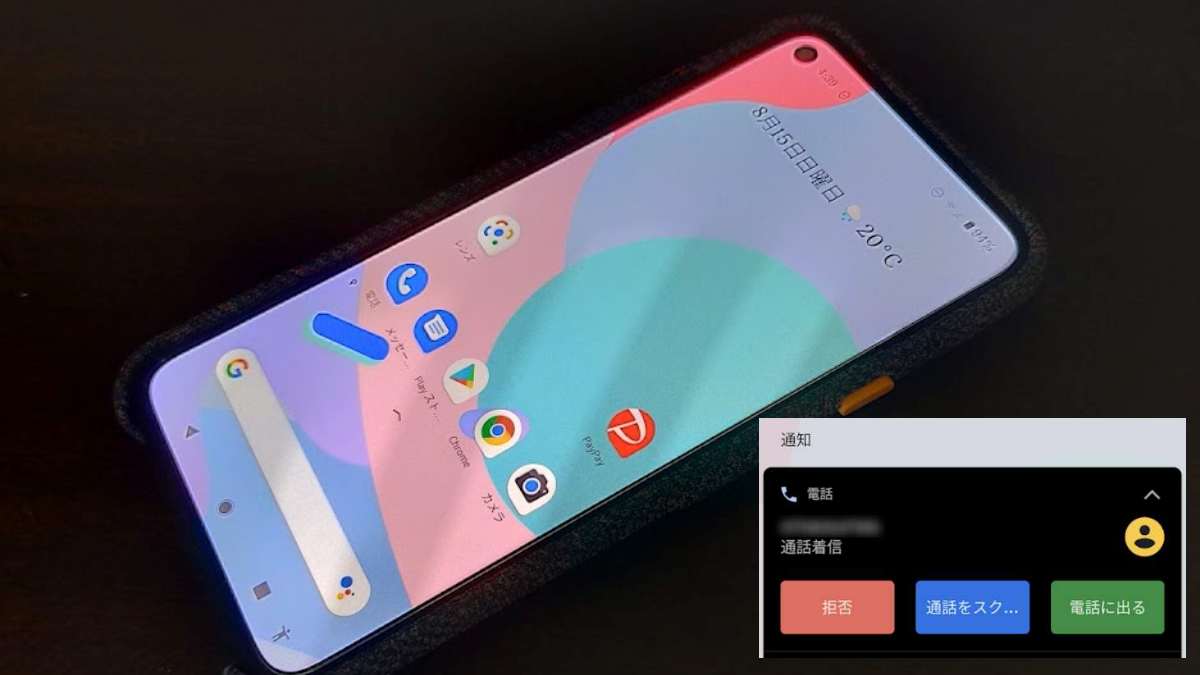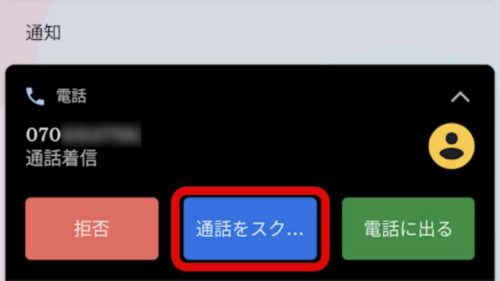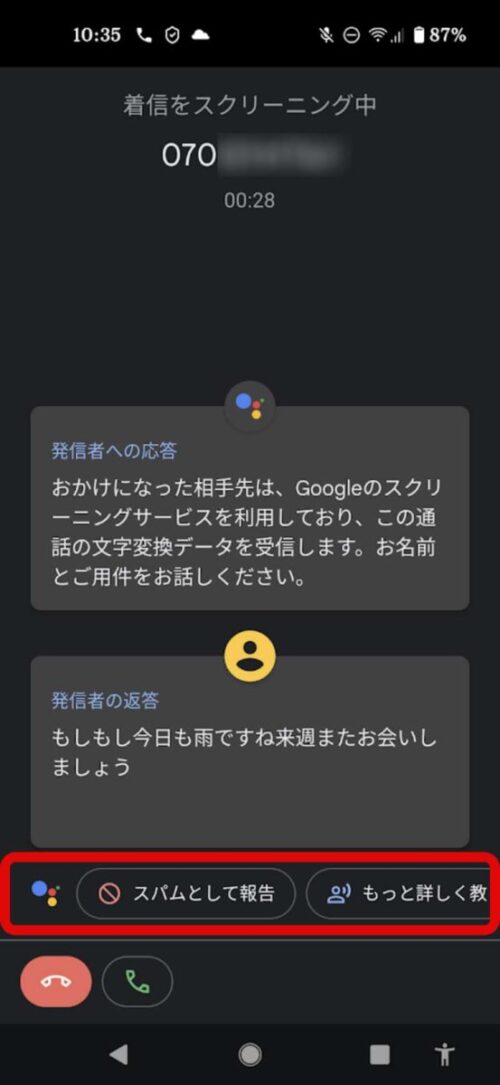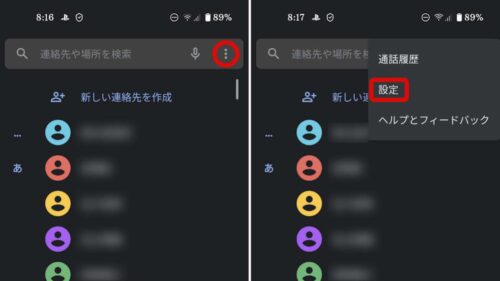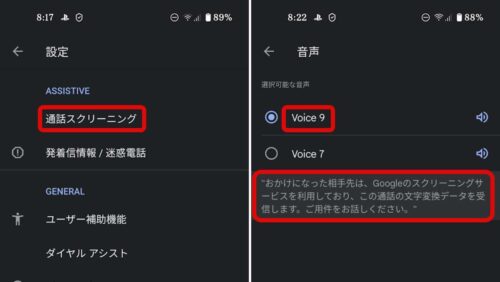Google の販売する Google Pixel は、他の Android にない機能を先駆けて実装されたり、Google Pixel のみに実装されている機能も多く存在しています。「通話スクリーニング」の機能も、現在のところ Google Pixel にしか実装されていない機能の一つとなります。
「通話スクリーニング」は、発信先の通話内容を文字変換し、画面表示させることで事前に用件を確認し、迷惑電話を回避できる機能となっています。
Google Pixel の通話スクリーニングとは
「スクリーニング」とは、 「選別する」「選択」「ふるい分け」といった意味。文字通り、電話に出る前にどこからの電話か、どんな用件の電話なのかを事前に確認したうえで電話に出ることができ、迷惑なセールスなどの電話を回避できます。
スポンサーリンク
Google Pixel の通話スクリーニングを試してみる
通話スクリーニングの応答方法(流れ・手順)
[1]電話着信画面「通話をスクリーニング」ボタンをタップすることで、着信をスクリーニングできます
[2]着信をスクリーニング中の画面表示となるとともに、ガイダンスで「おかけになった相手先は、Googleのスクリーニングサービスを利用しており、この通話の文字変換データを受信します。お名前とご用件をお話ください。」と流れます。
[3]発信者からの応答内容により、上記 ↑ の赤枠部分を横にスクロールさせて、応答内容を選択することができます。
通話スクリーニングの応答内容の選択項目
- スパムとして報告「この電話番号は名簿から削除してください。それでは失礼します。」
- もっと詳しく教えて下さい「詳しいご用件をお話しください。」
- どちら様ですか「確認のため、お名前をお聞かせください。」
- 急用ですか「お急ぎのご用件ですか?」
- わかりません「うまく聞き取れませんでした。もう一度お話しください。」
- お電話ください「ただいま電話に出ることができません。しばらくしてからおかけ直しください。」
- 後で電話します「ただいま電話に出ることができません。後ほどこちらから連絡いたします。お電話ありがとうございました。」
- 間違い電話です「電話番号をお間違えのようです。お電話ありがとうございました。」
通話スクリーニングで、迷惑な営業電話を撃退、電車内での応対にも便利
通話スクリーニングでは、迷惑な営業電話を避けるだけでなく、電車内や会議中など電話に出られないような場面で、取りあえず用件だけを聞いておきたい場合にも使えます。
Google Pixel 通話スクリーニングの設定
[1]電話画面の設定ボタン ↓ (3つの点)をタップ → [設定]
[2]通話スクリーニング → [Voice 9] or [Voice 7]を選択
[Voice 9]は男性の声、[Voice 7]は女性の声となっています。
スポンサーリンク